电脑屏幕分辨率快速调整:超详细设置指南
合适的分辨率会让画面更清晰、更细腻,这样你在工作时效率更高,玩游戏时体验也更好。可要是分辨率设置得不对,文字就可能变得模糊,显示比例也会失调呢。下面咱们就来说说电脑屏幕分辨率怎么调整,还有调整分辨率的时候得注意些啥事儿。
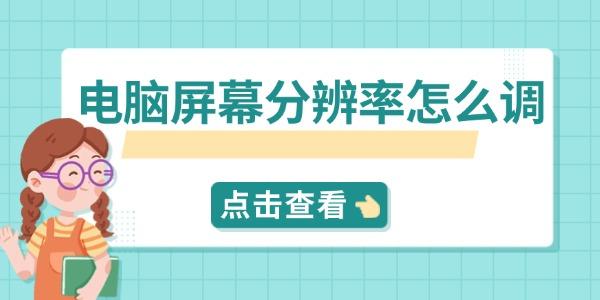
一、什么是屏幕分辨率
屏幕的分辨率呢,说的就是显示器能够显示的像素的数量。一般呢,是用“宽度乘以高度”这样的形式来表示的。就好比说,要是分辨率是1920x1080的话,那就代表着显示器的宽度上有1920个像素,高度上有1080个像素。画面显示的细节是不是清晰,跟分辨率的高低很有关系。分辨率越高呀,画面里那些细节就越清楚,字体啊、图标之类的元素看起来也更锐利。要是分辨率比较低呢,图像就很可能看起来模模糊糊的,还会有很强的颗粒感。
二、如何调整电脑屏幕分辨率
操作系统有很多种,它们的调节方式各有差异。就拿Windows系统来说吧,下面讲讲怎么调整分辨率。
首先呢,在桌面空着的地方,用鼠标右键点一下,然后选择“显示设置”。
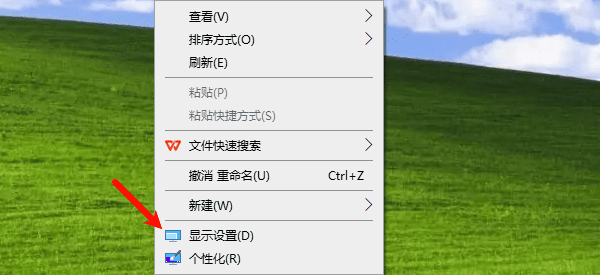
打开“显示设置”窗口后,要找到“显示器分辨率”这个选项。
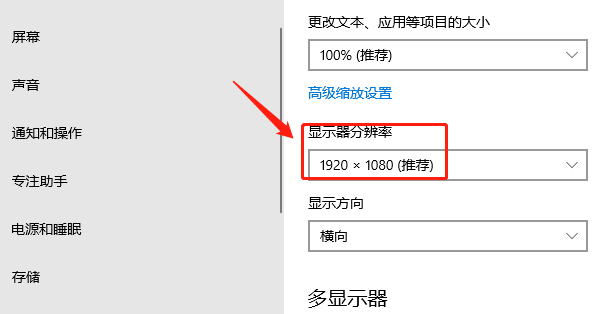
点击下拉菜单,从中挑选合适的分辨率。Windows常常会推荐一个名为“推荐”的分辨率,这个分辨率大多就是显示器的原始分辨率,原始分辨率可以给予最佳的显示效果呢。比如说,像一些高清显示器,其原始分辨率能让图像特别清晰,色彩也更精准,文字看起来也不会模糊,所以说这种原生分辨率带来的显示效果是最好的。
先选好分辨率,再去点击“应用”这个按钮。要是显示的效果和自己预想的一样,那就点“保持更改”。要是显示效果不好,不合适的话,可以选择“恢复”,或者等上几秒,它就会自动恢复到之前的设置了。
三、驱动更新对分辨率设置的影响
有时候啊,你就算调整了分辨率,显示效果也不见得好呢。画面可能会扭曲、模糊,甚至都没法选到合适的分辨率。这种情况下,更新显卡驱动程序或许是个很关键的解决办法。要是你不懂怎么手动更新驱动,那可以用些专业的驱动管理软件,就像驱动人生吧。这个软件能自动检测系统要用到的最新驱动,然后只要按一下就能安装了。就好比我有个朋友,他电脑显示老是出问题,分辨率怎么调都不对,画面不是扭曲就是模糊的。他就不知道怎么手动更新显卡驱动,后来用了驱动人生,一下子就把问题解决了,显示就正常了。
先把驱动人生打开,接着点击“立即扫描”,此时软件就会自动检测电脑驱动有没有缺失,或者是否得进行更新。
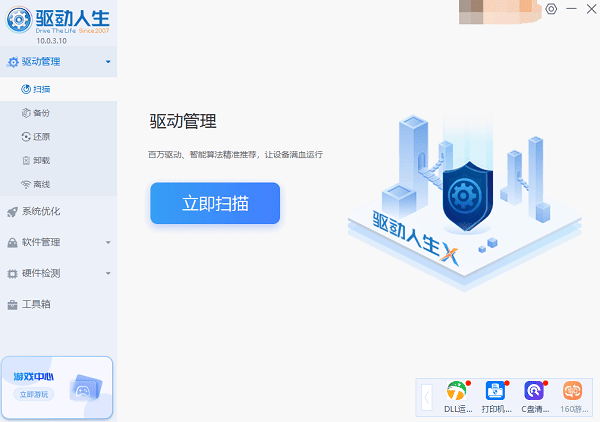
先找到显卡驱动,然后点击“升级驱动”按钮,这样一来,软件就会自动把最新的驱动程序给你下载好并且安装上。
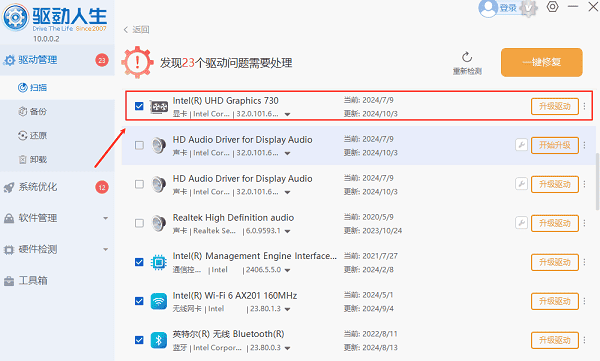
四、调整分辨率时的注意事项
分辨率能调整显示效果,可要是调得太高或者太低,就可能产生一些问题。所以,用户调整分辨率的时候,得特别留意下面这些事儿。
显示器都有个原生分辨率呢,一般来说,这个分辨率能让显示器显示效果达到最佳。要是超过这个分辨率,图像就可能失真或者被拉伸。所以呀,最好是使用显示器推荐的分辨率。
当你要在好几个应用程序之间来回切换的时候,或许就会察觉到,有些程序在高分辨率的情况下,显示出来的元素特别小,这样一来操作就变得麻烦了。这时候呢,你可以把分辨率适当地调低一些,又或者对系统的显示缩放设置进行调整。
分辨率要是比较高的话,就得有更厉害的显卡来支持,玩游戏或者处理高负载图形的时候更是这样。要是显卡性能不太够,分辨率过高就可能让画面出现卡顿、延迟之类的情况。所以呢,在调整分辨率的时候,也得把系统硬件能不能承受得住考虑进去。就好比说,你有个老电脑,显卡性能一般,你要是非要设置一个很高的分辨率去玩那种对画面要求特别高的大型游戏,那游戏画面肯定没法顺畅地显示,可能卡得你都没法好好玩。
要是你用了好几个显示器,那或许得给每个显示器单独去调整分辨率呢。为啥呢?因为显示器的型号和规格要是不一样的话,就更得这么做了。

下面就是调整电脑屏幕分辨率的办法啦,但愿这对你有用哦。要是碰到网卡、显卡、蓝牙或者声卡之类的驱动方面的问题呀,你都能去下载个“驱动人生”来检测和修复呢。而且啊,这个“驱动人生”还能支持驱动的下载、安装以及备份等操作,安装驱动的时候可灵活了。比如说,你要是想更新显卡驱动,就可以用它来轻松搞定,特别方便。





